Hai aggiunto una firma digitale al tuo PDF ma non riesci a vederla una volta riaperto il documento. Ti è già capitato almeno una volta? Se è così, sei nel posto giusto!
Una firma digitale non visibile in un PDF salvato è un problema molto comune. È frustrante e può verificarsi per varie ragioni. La maggior parte delle persone non conosce, né la causa, né come risolverlo.
In questo articolo, esploreremo le possibili ragioni per cui ciò accade. Esamineremo anche tre diversi modi per risolvere questo problema.
Iniziamo subito!
Parte 1. Perché la Firma Digitale Non Appare in un PDF Salvato?
Ci sono alcune ragioni per cui la tua firma digitale può scomparire dopo avere effettuato il salvataggio. Potrebbe essere un problema di visualizzazione o un problema con il software. Analizziamo le ragioni più comuni e come influenzano il nostro PDF firmato.
Ragione 1: Il visualizzatore PDF che stai utilizzando non supporta la firma digitale
Non tutti i visualizzatori PDF possono mostrare le firme digitali. Alcuni visualizzatori di base o obsoleti non le riconoscono affatto.
Se hai aperto questo documento con un visualizzatore PDF di questo tipo, potrebbe non mostrare la tua firma, anche se è sicuramente presente. Dovresti provare ad aprire il file con un altro visualizzatore, come UPDF o un altro programma che supporti correttamente le firme digitali. Puoi fare clic sul pulsante qui sotto per scaricare il visualizzatore PDF e aprire il PDF con firma digitale per verificare se riesce a mostrarla.
Ragione 2: L'editor PDF utilizzato per aggiungere la firma digitale non funziona bene
Se il software utilizzato per firmare il PDF non è affidabile, la firma potrebbe non salvarsi correttamente. Esistono molti software e visualizzatori PDF che non integrano correttamente la firma. Questo problema non permette di visualizzarle dopo il salvataggio. Usa sempre software affidabili per firmare i tuoi documenti. Se il problema persiste, prova a firmare il PDF con un altro editor.
Ragione 3: Problemi software
C'è la possibilità che il software che stai utilizzando per firmare o visualizzare il PDF non funzioni correttamente. Occasionalmente, infatti, il software stesso può essere obsoleto o instabile, creando problemi con il modo in cui il PDF elabora la firma. Se è questo il caso, potrebbe essere necessario aggiornarlo o persino reinstallarlo. E se non funziona, utilizzare un programma software diverso potrebbe essere la soluzione.
Ora che conosciamo le ragioni comuni per cui una firma digitale non appare in un PDF salvato, passiamo alle soluzioni.
Parte 2. Come Risolvere il Problema della Firma Digitale Non Visibile nel PDF?
Se stai sperimentando il problema della firma digitale che non appare in un file PDF, potrai seguire le 3 guide qui sotto per risolverlo.
Metodo 1. Usa uno Strumento che Supporti la Firma Digitale
Non tutti gli strumenti PDF sono in grado di mostrare firme digitali. Alcuni visualizzatori di base non le riconoscono, con il risultato che la tua firma risulti mancante. Per evitare questo problema, avrai bisogno di uno strumento affidabile che supporti pienamente le firme digitali.
Ti consigliamo di usare UPDF. Ti permetterà di visualizzare le firme digitali senza problemi. Inoltre, è completamente gratuito per visualizzare i file PDF. Se la tua firma non dovesse essere visibile, prova ad aprire il tuo documento in UPDF e controlla nuovamente.
Provalo! Scarica subito UPDF e verifica se la tua firma appare correttamente.
Windows • macOS • iOS • Android 100% sicuro
Ecco come potrai aprire i tuoi PDF in UPDF:
Passo 1: Una volta installato UPDF sul tuo desktop, avvialo. Poi, fai clic su "Apri File" e comparirà una nuova finestra.
Passo 2: Seleziona il PDF con la firma digitale che vuoi visualizzare e fai clic su "Apri"
Passo 3: Il tuo file PDF verrà aperto in UPDF. Qui potrai vedere la tua firma digitale.
Se questa soluzione non dovesse funzionare, potrai provare quella successiva!
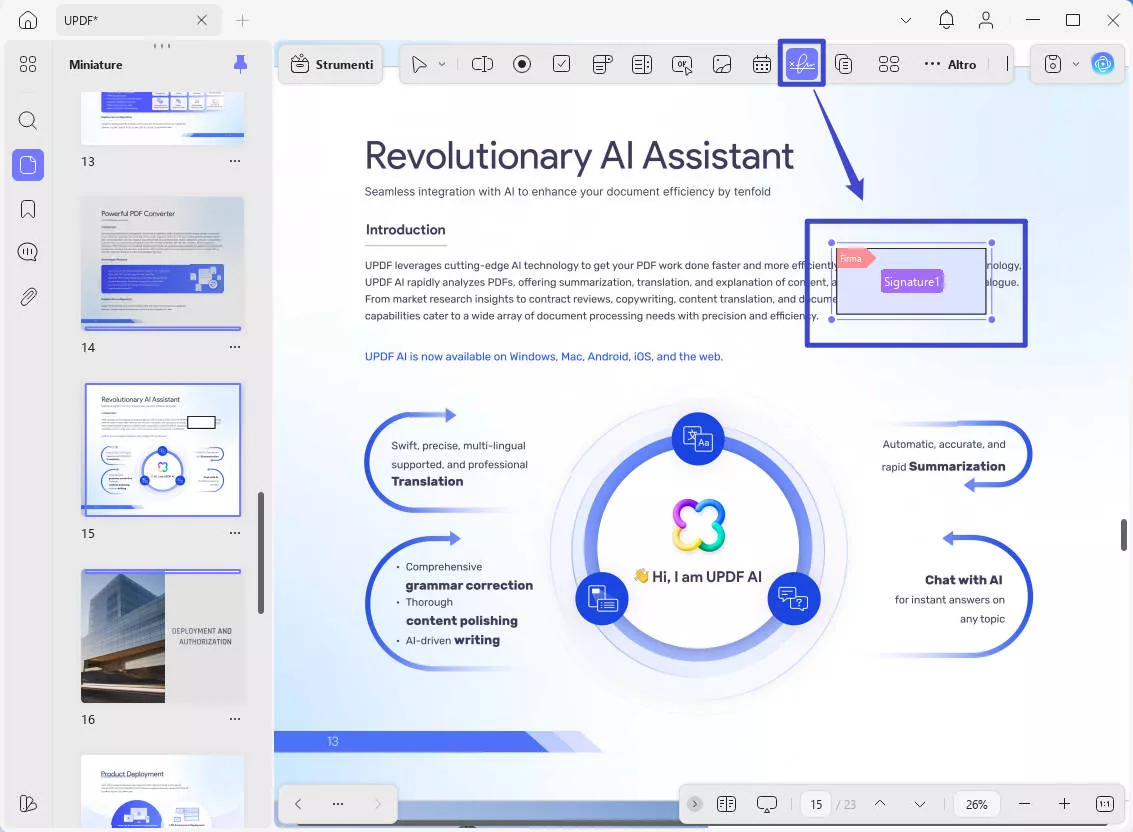
Metodo 2. Usa un Altro Strumento per Creare la Firma Digitale
Il problema della firma digitale non visibile in un PDF salvato può verificarsi anche perché l'app che tu o i firmatari state utilizzando potrebbe non funzionare. Alcuni editor non sono adatti per inserire firme, che vengono poi eliminate durante il salvataggio. Per prevenire questo comportamento, utilizza un'app affidabile come UPDF per inserire o creare la tua firma digitale.
Ecco come potrai aggiungere e creare una firma digitale utilizzando UPDF:
Passo 1: Apri il file PDF in UPDF. Fai clic su "Modulo" in "Strumenti" nel menu a sinistra e seleziona "Firma Digitale" dalla barra multifunzione in alto.
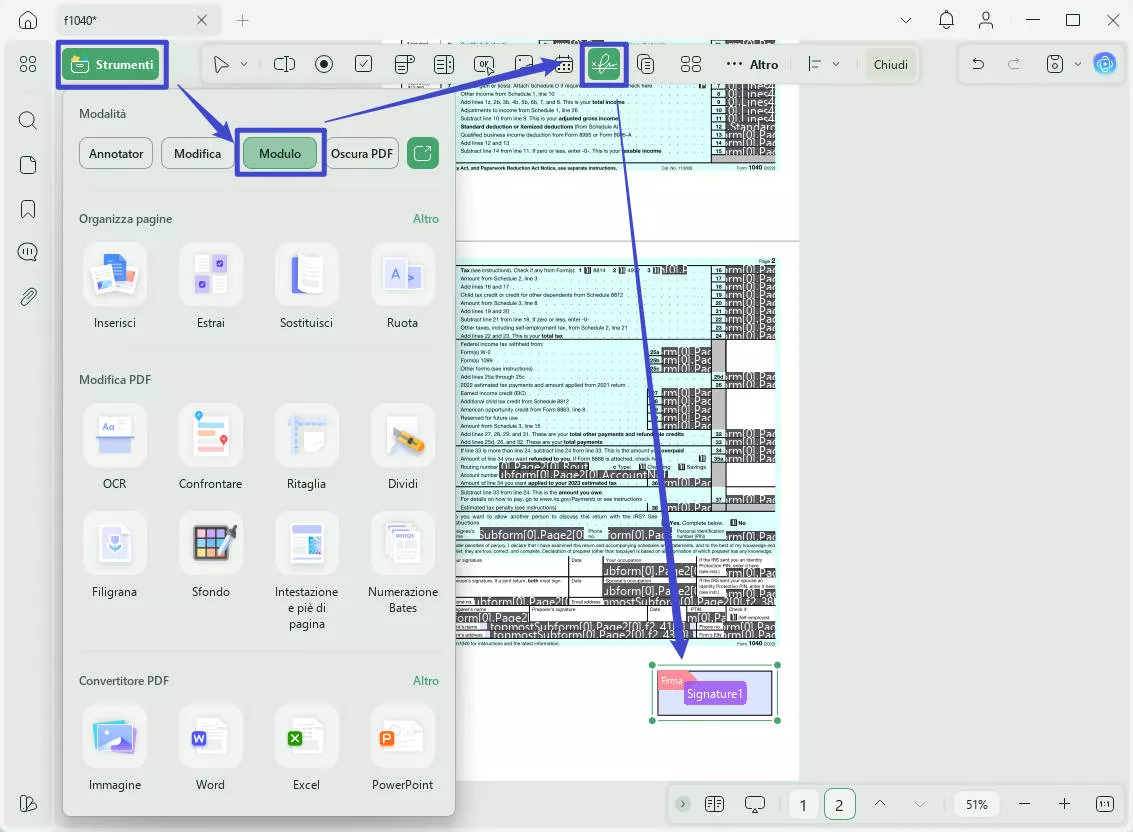
Passo 2: Usa il mouse per disegnare un riquadro per la firma in qualunque punto del modulo. Vai su "Commento" in "Strumenti".
Passo 3: Poi, tocca il riquadro della firma e apparirà un pop-up. Potrai toccare il pulsante "Crea" per creare una nuova firma o "Importa" per importare quella attuale.
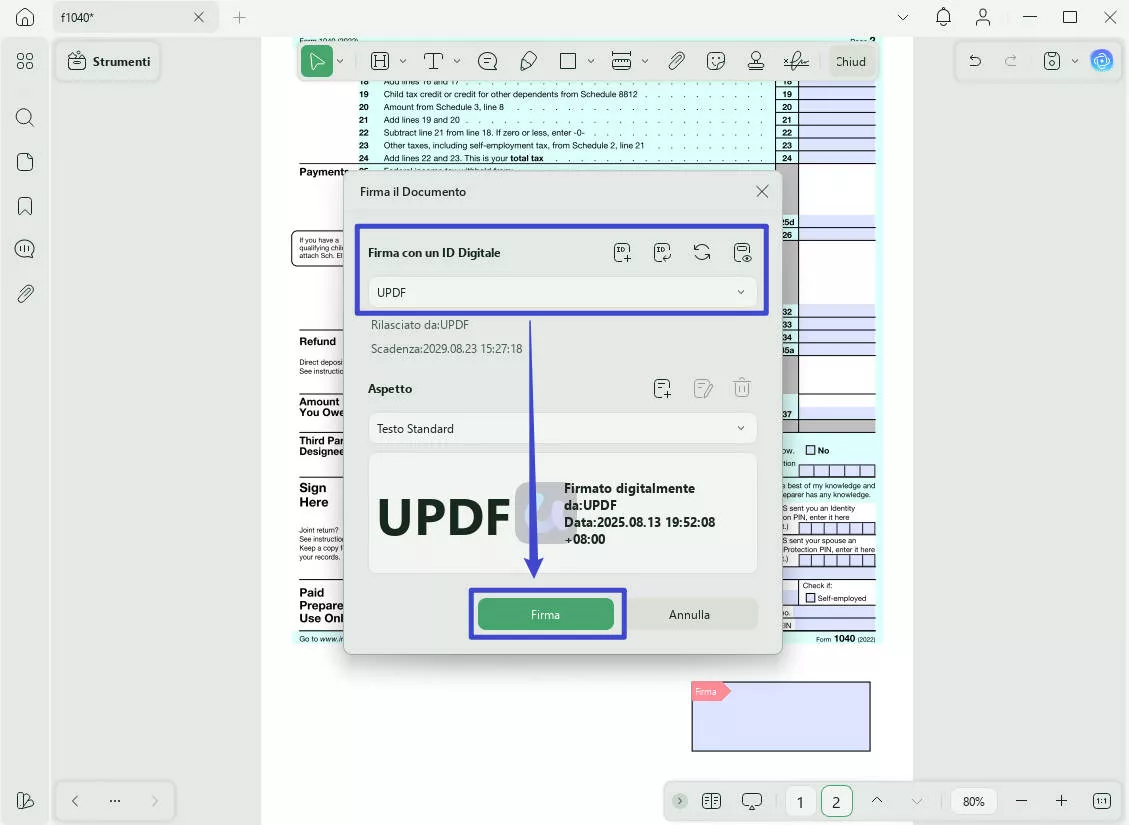
Potrai anche modificare l'aspetto della firma. Una volta finito, fai clic su "Firma" e salva il file PDF con le firme digitali.
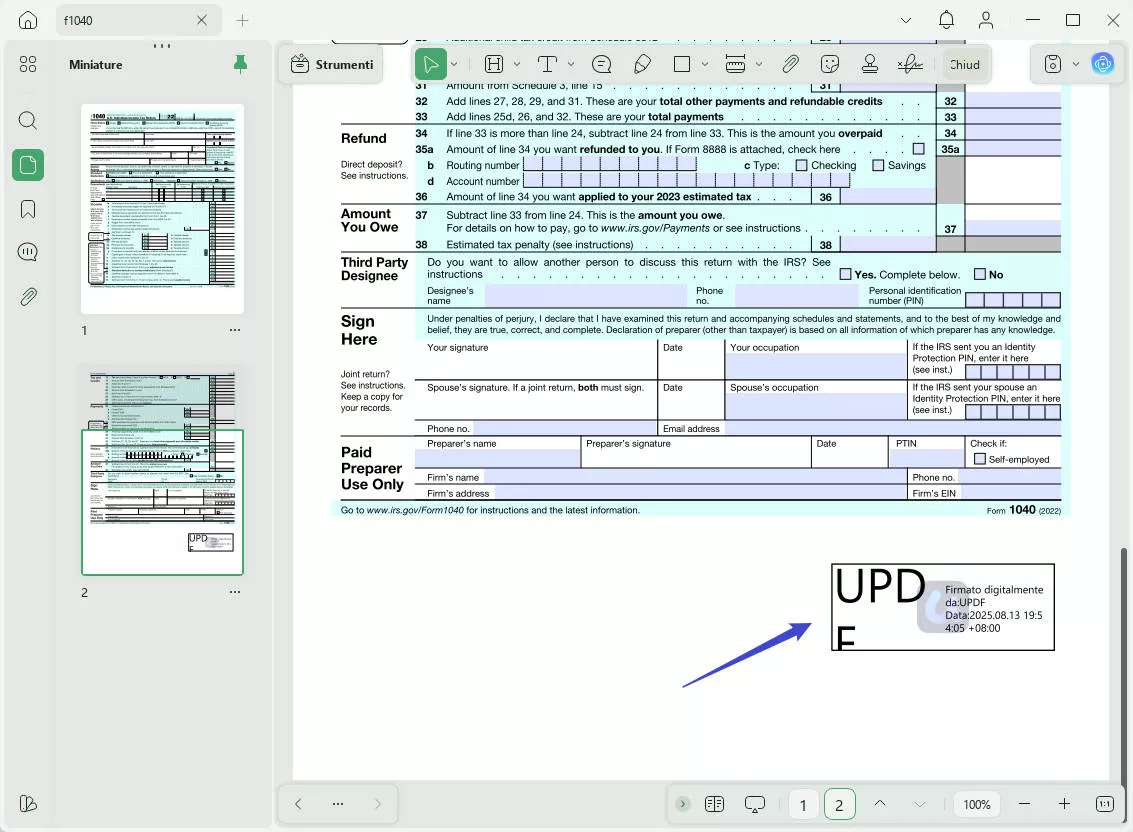
Passo 4: Apri il file PDF con la nuova firma e verifica se appare nel PDF.
Il fatto di utilizzare UPDF per creare firme digitali, al posto di altri strumenti, forse potrebbe confonderti. Quindi, ecco alcune ragioni per fare ciò.
Perché usare UPDF per le firme digitali?
- Conveniente – Costa solo 1/6 di Adobe Acrobat, rendendolo più economico.
- Funzionalità Potenti – Include ottimi strumenti per firme digitali e moduli PDF.
- Molto Più delle Semplici Firme – Offre molte altre utili funzionalità di modifica PDF.
Provalo adesso! Scarica UPDF da qui e firma i tuoi PDF senza più problemi.
Windows • macOS • iOS • Android 100% sicuro
Guarda il video qui sotto o leggi questa recensione dettagliata su UPDF per saperne di più. Per ulteriori funzionalità, aggiorna a UPDF Pro e goditi potenti strumenti PDF a un prezzo eccezionale!
Se questa soluzione non dovesse risolvere il problema della firma digitale non visibile nel PDF salvato, c'è un'ultima possibilità. Esploriamola!
Metodo 3. Aggiorna o Reinstalla il Software
Una delle principali ragioni per cui le firme digitali potrebbero non apparire, è che il software potrebbe essere obsoleto o non funzionante. Molte persone usano Adobe Acrobat per visualizzare PDF. Tuttavia, le versioni precedenti possono creare problemi di visualizzazione. Aggiornare o reinstallare l'app potrebbe talvolta risolvere il problema.
Ecco come potrai farlo:
Passo 1: Apri l'app di Adobe Acrobat, vai al "Menu". Fai clic su "Aiuto" > "Cerca aggiornamenti".

Passo 2: Se vedi un aggiornamento, dovrai premere "Scarica e Installa" e attendere l'installazione.

Passo 3: Poi, riavvia semplicemente il programma Adobe Acrobat e riapri il tuo PDF per verificare se la firma appare.
Se non riesci a vedere alcuna firma anche dopo aver aggiornato l'app, reinstallala.
Passo 1: Vai al "Pannello di Controllo" > "Programmi e Funzionalità".
Passo 2: Trova Adobe Acrobat nell'elenco. Fai semplicemente clic con il tasto destro e seleziona "Disinstalla".

Passo 3: Poi, scarica semplicemente la versione più recente di Adobe Acrobat dal loro sito web.
Passo 4: Installalo e apri il tuo PDF. Questa volta, vedrai le firme.
Conclusione
Facciamo un riepilogo! Con questo articolo abbiamo esplorato le ragioni e le soluzioni per cui la firma digitale non appare in un PDF salvato. Hai notato che la maggior parte delle volte ciò avviene a causa del software?
Per questo motivo, scegli sempre uno strumento affidabile ed efficace come UPDF. Ti aiuterà a visualizzare, aggiungere e gestire firme digitali senza problemi.
E la cosa migliore? È più conveniente rispetto agli altri editor PDF.
Quindi, non perdere tempo con strumenti problematici: scarica subito UPDF e semplifica le tue operazioni con le firme digitali!
Windows • macOS • iOS • Android 100% sicuro
 UPDF
UPDF
 UPDF per Windows
UPDF per Windows UPDF per Mac
UPDF per Mac UPDF per iPhone/iPad
UPDF per iPhone/iPad UPDF per Android
UPDF per Android UPDF AI Online
UPDF AI Online UPDF Sign
UPDF Sign Modifica PDF
Modifica PDF Annota PDF
Annota PDF Crea PDF
Crea PDF Modulo PDF
Modulo PDF Modifica collegamenti
Modifica collegamenti Converti PDF
Converti PDF OCR
OCR PDF a Word
PDF a Word PDF a Immagine
PDF a Immagine PDF a Excel
PDF a Excel Organizza PDF
Organizza PDF Unisci PDF
Unisci PDF Dividi PDF
Dividi PDF Ritaglia PDF
Ritaglia PDF Ruota PDF
Ruota PDF Proteggi PDF
Proteggi PDF Firma PDF
Firma PDF Redige PDF
Redige PDF Sanziona PDF
Sanziona PDF Rimuovi Sicurezza
Rimuovi Sicurezza Leggi PDF
Leggi PDF UPDF Cloud
UPDF Cloud Comprimi PDF
Comprimi PDF Stampa PDF
Stampa PDF Elaborazione Batch
Elaborazione Batch Cos'è UPDF AI
Cos'è UPDF AI Revisione di UPDF AI
Revisione di UPDF AI Guida Utente per l'Intelligenza Artificiale
Guida Utente per l'Intelligenza Artificiale FAQ su UPDF AI
FAQ su UPDF AI Riassumi PDF
Riassumi PDF Traduci PDF
Traduci PDF Chat con PDF
Chat con PDF Chat con AI
Chat con AI Chat con immagine
Chat con immagine Da PDF a Mappa mentale
Da PDF a Mappa mentale Spiega PDF
Spiega PDF Ricerca Accademica
Ricerca Accademica Ricerca Paper
Ricerca Paper Correttore AI
Correttore AI Scrittore AI
Scrittore AI Assistente Compiti AI
Assistente Compiti AI Generatore Quiz AI
Generatore Quiz AI Risolutore Matematico AI
Risolutore Matematico AI PDF a Word
PDF a Word PDF a Excel
PDF a Excel PDF a PowerPoint
PDF a PowerPoint guida utente
guida utente Trucchi UPDF
Trucchi UPDF faq
faq Recensioni UPDF
Recensioni UPDF Centro download
Centro download Blog
Blog Notizie
Notizie spec tec
spec tec Aggiornamenti
Aggiornamenti UPDF vs. Adobe Acrobat
UPDF vs. Adobe Acrobat UPDF vs. Foxit
UPDF vs. Foxit UPDF vs. PDF Expert
UPDF vs. PDF Expert









